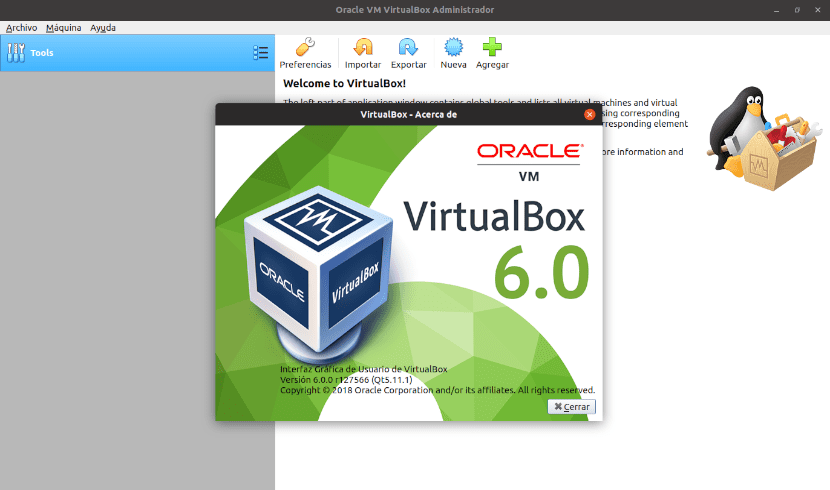
No próximo artigo, vamos dar uma olhada em uma nova versão do VirtualBox. Oracle lançou VirtualBox 6.0, uma nova versão com melhorias importantes para sua ferramenta de virtualização gratuita para Windows, Mac e Gnu / Linux.
Como você já leu, o VirtualBox é uma ferramenta popular de plataforma cruzada para virtualização. Com ela podemos virtualizar qualquer sistema operacional (convidado) de nosso sistema operacional (host). Com a ajuda do VirtualBox, seremos capazes de testar qualquer sistema operacional sem ter um disco rígido dedicado.
VirtualBox recebe atualizações e lançamentos frequentes para se atualizar sobre os novos recursos dos sistemas operacionais host e convidados que ele suporta. A versão 6.0 traz uma série de atualizações importantes para o VirtualBox.
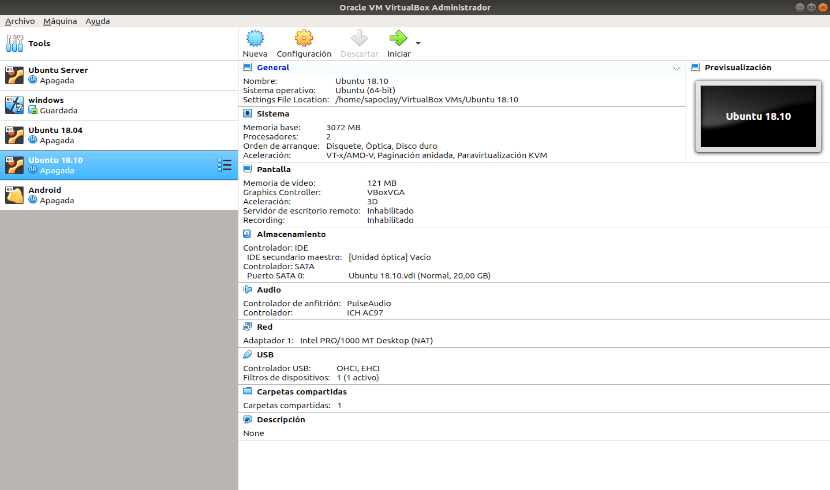
O VirtualBox 6.0 apresenta melhorias importantes, além de um novo design de interface de usuário. Nesta nova versão, o suporte 3D é reforçado. A emulação Hyper-V agora também é suportada pelo Windows como um kernel de tempo de execução alternativo. Ajuda a solucionar problemas de execução de convidados de 64 bits quando o sandboxing Segurança do Windows.
Alguns recursos do VirtualBox 6.0
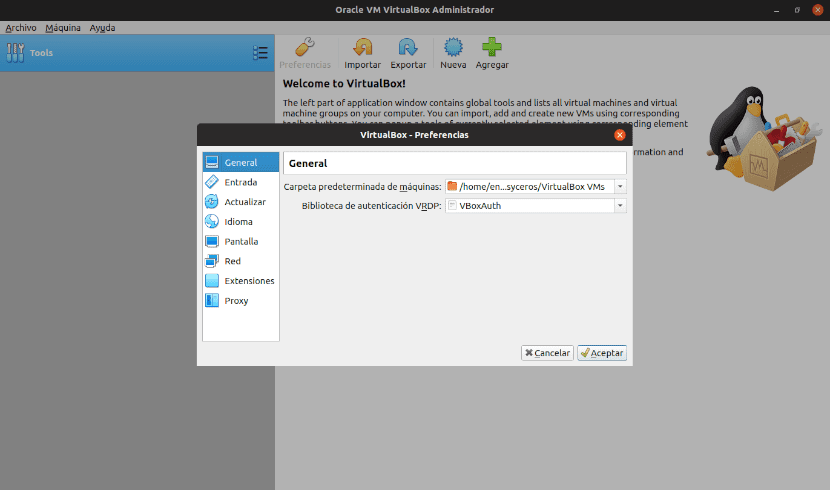
- Uma das primeiras coisas que o usuário notará é seu interface simples e limpa. A interface foi reformulada e agora permite acesso a informações como instantâneos, logs, discos, etc. de uma forma mais intuitiva.
- Esta nova versão oferece melhor detecção de tela e mais fácil de configurar máquinas virtuais.
- Você pode usar o administrador de arquivos para uma máquina virtual rodando em Menu → Máquina → Gerenciador de arquivos. Este gerenciador de arquivos permitirá que você copie / transfira arquivos entre o host e os sistemas convidados.
- Há uma grande melhoria no escalonamento e suporte HiDPI.
- VirtualBox 6.0.0 vem com suporte para exportar máquinas virtuais para Oracle Cloud Infrastructure.
- Feno Suporte para gráficos 3D Convidados Windows, enquanto a emulação de dispositivo gráfico VMSVGA 3D está disponível em convidados Solaris e Gnu / Linux como emulação.
- Utilitário A montagem de vboxing para hosts permite que os usuários acessem o conteúdo dos discos convidados no host.
- VirtualBox 6.0.0 tem um melhor gravação de vídeo e áudio que agora pode ser habilitado separadamente.
- Outras melhorias e correções incluem emulação de porta serial, correções de instalador Solaris, melhorias de desempenho de pasta compartilhada, correção para criar vboxvideo no kernel padrão e muito mais. Tudo isso além de muitas outras melhorias. Eles podem ser consultados no Registro de Cambios.
Instale o VirtualBox 6.0 no Ubuntu 18.04 / 18.10
Pode baixe o VirtualBox 6.0.0 para Gnu / Linux, Solaris, macOS e Windows de seu página de download. Lá você pode encontrar o arquivo .deb necessário para instalá-lo no Ubuntu.
Nós também seremos capazes de usar o PPA correspondente. Se você escolher esta opção, basta abrir um terminal para iniciar (Ctrl + Alt + T). Primeiro voce tem que importar chave pública do repositório Oracle VirtualBox ao nosso sistema usando o seguinte comando:

wget -q https://www.virtualbox.org/download/oracle_vbox_2016.asc -O- | sudo apt-key add -
Agora você tem que adicionar repositório VirtualBox Para o sistema. Aqui você terá que escolher o Ubuntu 18.04 / 18.10 PPA conforme apropriado:
### Ubuntu 18.04 ### echo "deb [arch=amd64] http://download.virtualbox.org/virtualbox/debian bionic contrib" | sudo tee /etc/apt/sources.list.d/virtualbox.list
### Ubuntu 18.10 ### echo "deb [arch=amd64] http://download.virtualbox.org/virtualbox/debian cosmic contrib" | sudo tee /etc/apt/sources.list.d/virtualbox.list
Continuamos atualizando o banco de dados de pacotes do Ubuntu:
sudo apt update
Solo cai instalar o VirtualBox usando o comando apt:
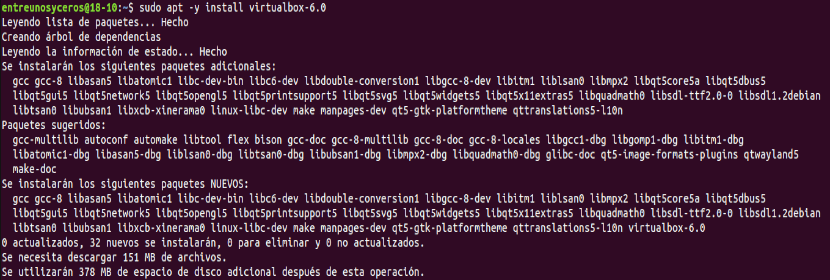
sudo apt -y install virtualbox-6.0
Pode verificar o status do vboxdrv usando o comando:

systemctl status vboxdrv
Se você já tinha uma versão anterior do VirtualBox instalada, ao executar a instalação descrita aqui, ele será atualizado para a versão mais recente. Ao iniciar o programa, você verá um erro como o seguinte ao iniciar qualquer uma das máquinas virtuais que você criou.

Isso pode ser resolvido, na maioria dos casos, digitando em um terminal (Ctrl + Alt + T):

sudo sbin/vboxconfig
O VirtualBox 6.0 não oferece suporte a hosts de 32 bits. Portanto, para instalar o VirtualBox em hosts Ubuntu de 32 bits, a versão anterior precisará ser usada, que é o VirtualBox 5.2.
Para obter mais informações sobre este software de virtualização, qualquer usuário pode consultar o documentação oficial no site do projeto.
Olá, o VirtualBox 6 é compatível com Firewire?
Eu penso que não. Olhe para a mudanças da nova versão.